
Astăzi vom învăța să Fă o excursie oriunde în lume doriți, dar această călătorie va fi fără să trebuiască să se miște de acasă
Ti s-a intamplat sa vrei sa joci o gluma unui prieten si ei cred ca faci o calatorie? Ei bine, pentru a juca glume sau pentru a seta o fotografie, vă aducem acest tutorial. Călătoriți în lume sau călătoriți în timp în doar câțiva pași cu Photoshop.
Mai întâi trebuie alege două fotografii că sunt în unghiuri similare, aceasta pentru a evita crearea unei imagini disproporționate sau că arată foarte fals doar pentru că am pus o imagine de fundal care a fost luată de jos și o imagine principală care are unghiul total opus. Prin urmare noi am redus opacitatea din imaginea de mai sus pentru a vă asigura că unghiurile se potrivesc și că până la urmă obținem un rezultat aproape perfect, dacă nu chiar perfect.
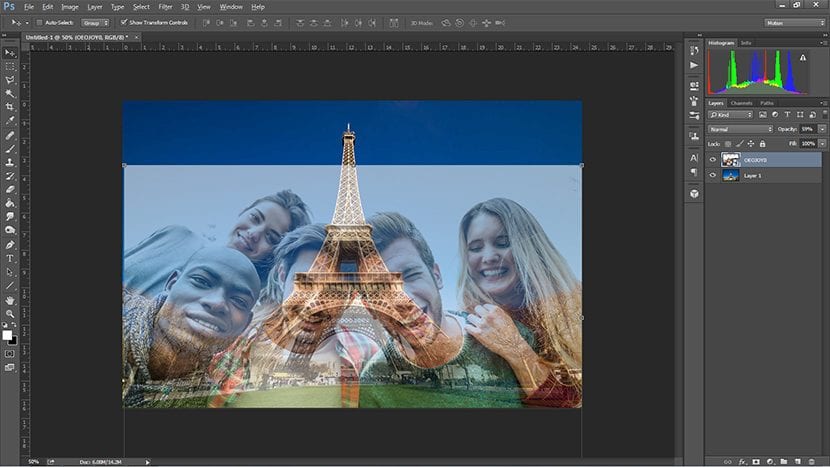
Apoi selectăm fondul a imaginii unde vă aflați, ne asigurăm că marginea este îngrijită făcând clic pe „Rafinați marginea” și ajustarea opțiunilor ferestrei pop-up care apare după ce faceți clic acolo și, odată ce avem aceste margini îngrijite, o ștergem.
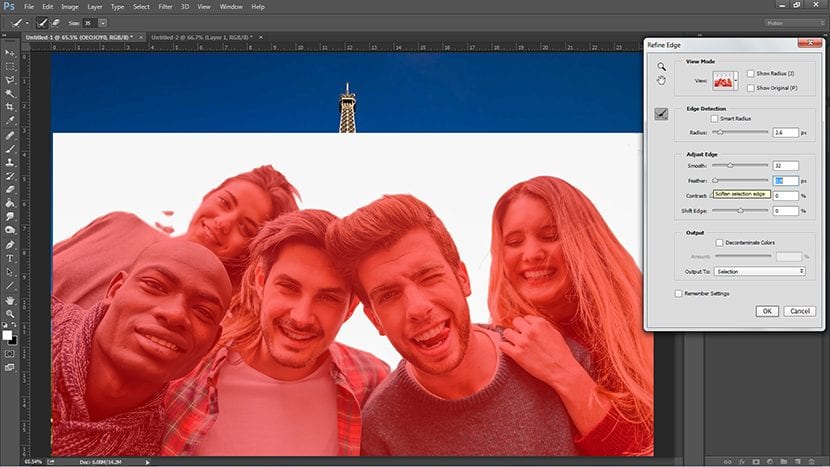
Pentru a asigura detalii mai bune, luăm radiera cu o dimensiune medie și puțin fuzzy, pentru a putea ștergeți resturile de fundal care au fost lăsate în unele găuri, sau alte imperfecțiuni care au trecut neobservate în pasul anterior.
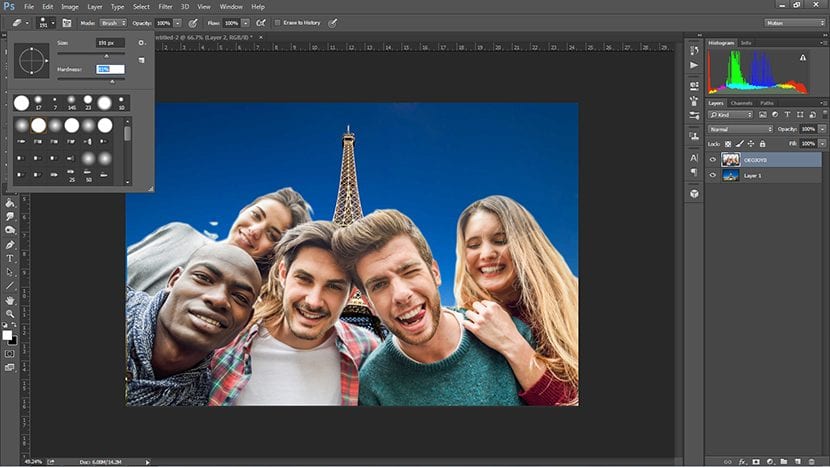
Odată ce vom avea acest lucru în curând, vom repara nivelurile acestei imagini, pentru aceasta trebuie să avem stratul selectat. Să mergem la meniu Imagine - Setări - Nivele și de acolo le ajustăm după gustul nostru, cu cât este mai aproape de fundal, cu atât mai bine, în ceea ce privește luminile și umbrele.
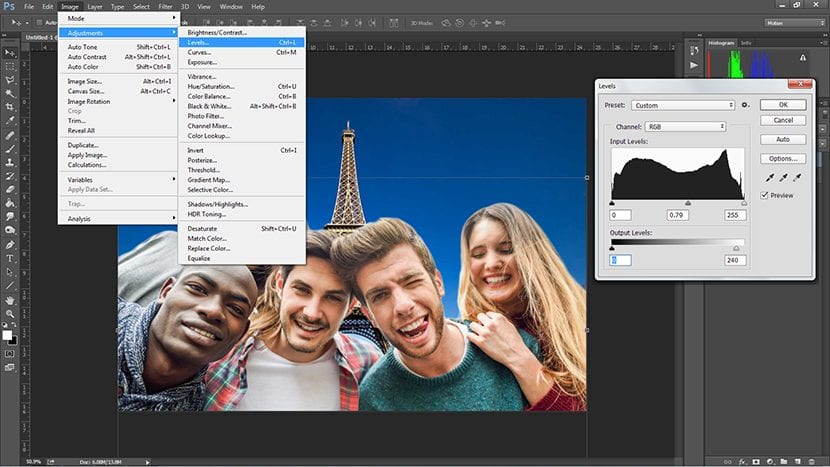
Reglând imaginea puțin mai mult, vom face și noi retușați culorile. Pentru aceasta intrăm în meniu Imagine - Ajustări - Echilibru de culoare, și retușăm în funcție de fundal, dacă este un fundal mai albăstrui sau roșiatic, facem același lucru cu imaginea principală.
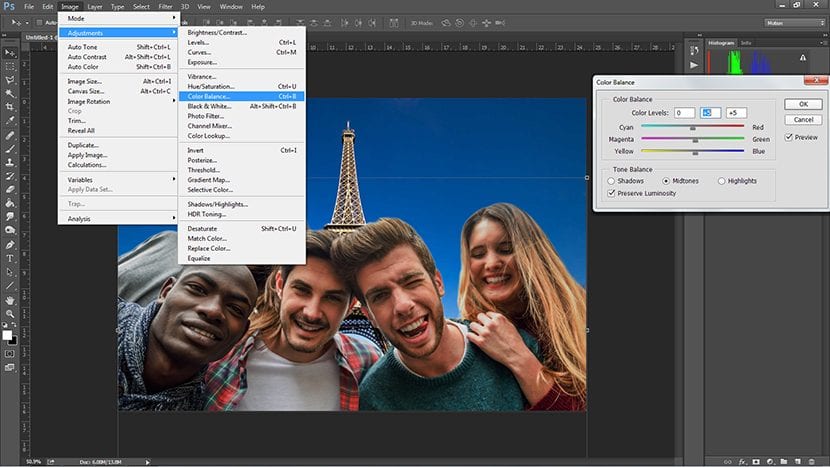
În sfârșit, putem adăuga și detaliile adăugați un filtru de culoare compoziție, pentru aceasta trebuie să facem o strat de reglare așa cum am văzut în alte tutoriale pe care le puteți vizita aici, în Creativos Online.
Foarte clar și distractiv. Mulțumiri. Voi încerca în curând !!!!!